클라우드 서비스당 여러 VIP 구성
중요
Azure Load Balancer는 기본 및 표준이라는 두 가지 형식을 지원합니다. 이 문서는 기본 Load Balancer에 대해 설명합니다. 표준 Load Balancer에 대한 자세한 내용은 표준 Load Balancer 개요를 참조하세요.
Azure에서 제공하는 IP 주소를 사용하여 공용 인터넷을 통해 Azure 클라우드 서비스에 액세스할 수 있습니다. 이 공용 IP 주소는 Azure Load Balancer에 연결되며 클라우드 서비스 내의 VM(Virtual Machine) 인스턴스가 아니기 때문에 VIP(가상 IP)라고 합니다. 단일 VIP를 사용하여 클라우드 서비스 내의 모든 VM 인스턴스에 액세스할 수 있습니다.
그러나 동일한 클라우드 서비스에 대한 진입점으로 둘 이상의 VIP가 필요할 수 있는 시나리오도 있습니다. 예를 들어 각 사이트가 서로 다른 고객 또는 테넌트에 대해 호스트되므로 클라우드 서비스에서 기본 포트 443을 사용하여 SSL에 연결해야 하는 여러 웹 사이트를 호스트할 수 있습니다. 이 시나리오에서는 각 웹 사이트에 대해 다른 공용 연결 IP 주소를 사용해야 합니다. 아래 다이어그램은 동일한 공용 포트에 여러 SSL 인증서가 필요한 일반적인 다중 테넌트 웹 호스팅을 보여 줍니다.
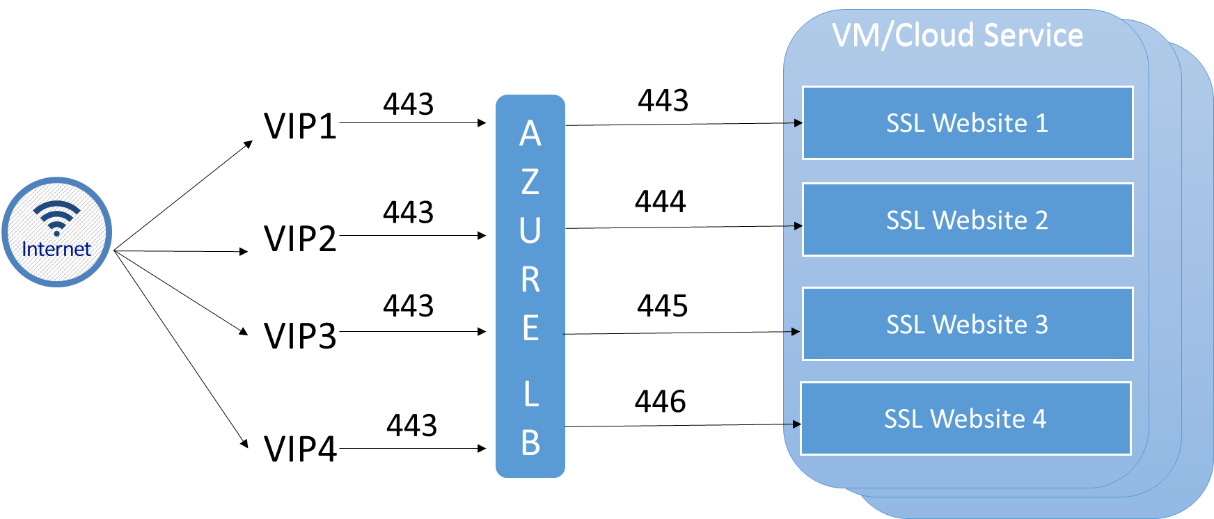
위 예제에서 모든 VIP는 동일한 공용 포트(443)를 사용하며, 모든 웹 사이트를 호스트하는 클라우드 서비스의 내부 IP 주소에 대한 고유한 프라이빗 포트에서 하나 이상의 부하 분산 VM으로 트래픽이 리디렉션됩니다.
참고
여러 VIP를 사용해야 하는 또 다른 상황은 동일한 Virtual Machines 집합에서 여러 개의 SQL AlwaysOn 가용성 그룹 수신기를 호스트하는 경우입니다.
VIP는 기본적으로 동적이므로 클라우드 서비스에 할당된 실제 IP 주소가 시간에 따라 변경될 수 있습니다. 이러한 문제가 발생하지 않도록 서비스에 대해 VIP를 예약할 수 있습니다. 예약된 VIP에 대한 자세한 내용은 예약된 공용 IP를 참조하세요.
참고
VIP 및 예약된 IP의 가격에 대한 자세한 내용은 IP 주소 가격 을 참조하세요.
PowerShell을 통해 클라우드 서비스에서 사용하는 VIP를 확인하고, VIP를 추가 및 제거하고, VIP를 엔드포인트에 연결하고, 특정 VIP에 부하 분산을 구성할 수 있습니다.
제한 사항
이때 다중 VIP 기능은 다음과 시나리오로 제한됩니다.
- IaaS만. VM을 포함하는 클라우드 서비스에 대해서 다중 VIP만 사용할 수 있습니다. PaaS 시나리오에서 역할 인스턴스와 함께 다중 VIP를 사용할 수는 없습니다.
- PowerShell만 해당합니다. PowerShell을 사용하여 다중 VIP만 관리할 수 있습니다.
이러한 제한은 일시적이며 언제든지 변경될 수 있습니다. 향후 변경 내용을 확인하려면 이 페이지를 다시 방문해야 합니다.
클라우드 서비스에 VIP를 추가하는 방법
서비스를 VIP를 추가하려면 다음 PowerShell 명령을 실행합니다.
Add-AzureVirtualIP -VirtualIPName Vip3 -ServiceName myService
이 명령은 다음 예제와 유사한 결과를 표시합니다.
OperationDescription OperationId OperationStatus
-------------------- ----------- ---------------
Add-AzureVirtualIP 4bd7b638-d2e7-216f-ba38-5221233d70ce Succeeded
클라우드 서비스에서 VIP를 제거하는 방법
위 예제에서 서비스에 추가된 VIP를 제거하려면 다음 PowerShell 명령을 실행합니다.
Remove-AzureVirtualIP -VirtualIPName Vip3 -ServiceName myService
중요
연결된 엔드포인트가 없는 경우에만 VIP를 제거할 수 있습니다.
클라우드 서비스에서 VIP 정보를 검색하는 방법
클라우드 서비스와 연결된 VIP를 검색하려면 다음 PowerShell 스크립트를 실행합니다.
$deployment = Get-AzureDeployment -ServiceName myService
$deployment.VirtualIPs
이 스크립트는 다음 예제와 유사한 결과를 표시합니다.
Address : 191.238.74.148
IsDnsProgrammed : True
Name : Vip1
ReservedIPName :
ExtensionData :
Address :
IsDnsProgrammed :
Name : Vip2
ReservedIPName :
ExtensionData :
Address :
IsDnsProgrammed :
Name : Vip3
ReservedIPName :
ExtensionData :
이 예제에서는 클라우드 서비스에 다음 3개의 VIP가 있습니다.
- Vip1 은 기본 VIP로, IsDnsProgrammedName의 값이 true로 설정되었기 때문에 식별됩니다.
- Vip2 및 Vip3은 IP 주소가 없으므로 사용되지 않습니다. 엔드포인트를 VIP에 연결하는 경우에만 사용됩니다.
참고
엔드포인트와 연결된 후에는 추가 VIP에 대한 요금이 구독에 부과됩니다. 가격에 대한 자세한 내용은 IP 주소 가격을 참조하세요.
VIP를 엔드포인트에 연결하는 방법
클라우드 서비스의 VIP를 엔드포인트에 연결하려면 다음 PowerShell 명령을 실행합니다.
Get-AzureVM -ServiceName myService -Name myVM1 |
Add-AzureEndpoint -Name myEndpoint -Protocol tcp -LocalPort 8080 -PublicPort 80 -VirtualIPName Vip2 |
Update-AzureVM
이 명령은 포트 80에서 Vip2라는 VIP에 연결된 엔드포인트를 만들고, 포트 8080에서 TCP를 사용하여 myService라는 클라우드 서비스에 있는 myVM1이라는 VM에 연결합니다.
구성을 확인하려면 다음 PowerShell 명령을 실행합니다.
$deployment = Get-AzureDeployment -ServiceName myService
$deployment.VirtualIPs
출력은 다음 예제와 유사합니다.
Address : 191.238.74.148
IsDnsProgrammed : True
Name : Vip1
ReservedIPName :
ExtensionData :
Address : 191.238.74.13
IsDnsProgrammed :
Name : Vip2
ReservedIPName :
ExtensionData :
Address :
IsDnsProgrammed :
Name : Vip3
ReservedIPName :
ExtensionData :
특정 VIP에서 부하 분산을 사용하도록 설정하는 방법
부하 분산을 위해 단일 VIP를 여러 가상 머신에 연결할 수 있습니다. 예를 들어 myService라는 클라우드 서비스와 myVM1 및 myVM2라는 두 개의 가상 머신이 있다고 가정합니다. 클라우드 서비스에는 여러 VIP가 있고, 그중의 하나가 Vip2입니다. Vip2의 포트 81로 전송된 모든 트래픽을 포트 8181에서 myVM1 및 myVM2 간에 부하 분산하려는 경우 다음 PowerShell 스크립트를 실행합니다.
Get-AzureVM -ServiceName myService -Name myVM1 |
Add-AzureEndpoint -Name myEndpoint -LoadBalancedEndpointSetName myLBSet -Protocol tcp -LocalPort 8181 -PublicPort 81 -VirtualIPName Vip2 -DefaultProbe |
Update-AzureVM
Get-AzureVM -ServiceName myService -Name myVM2 |
Add-AzureEndpoint -Name myEndpoint -LoadBalancedEndpointSetName myLBSet -Protocol tcp -LocalPort 8181 -PublicPort 81 -VirtualIPName Vip2 -DefaultProbe |
Update-AzureVM
다른 VIP를 사용하도록 부하 분산 장치를 업데이트할 수도 있습니다. 예를 들어 아래 PowerShell 명령을 실행하면 부하 분산 집합이 Vip1이라는 VIP를 사용하도록 변경됩니다.
Set-AzureLoadBalancedEndpoint -ServiceName myService -LBSetName myLBSet -VirtualIPName Vip1